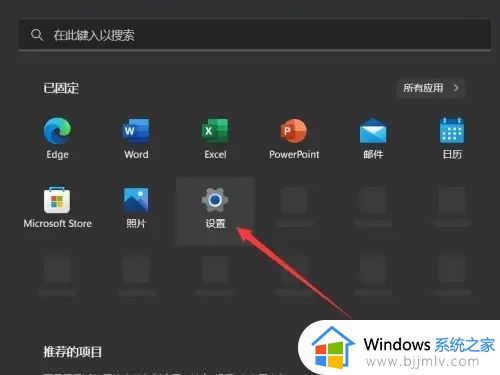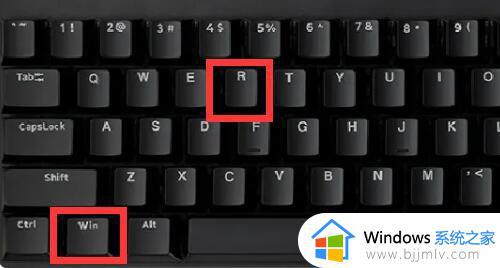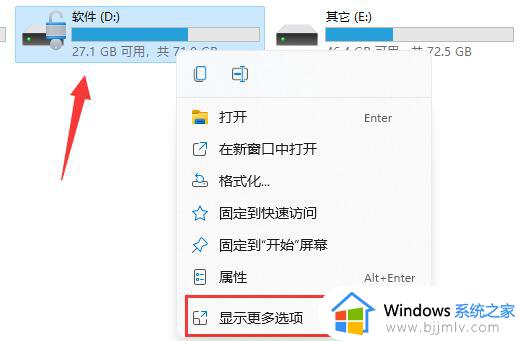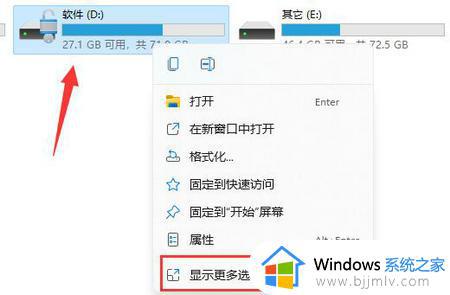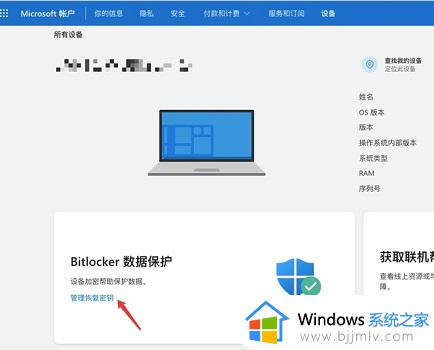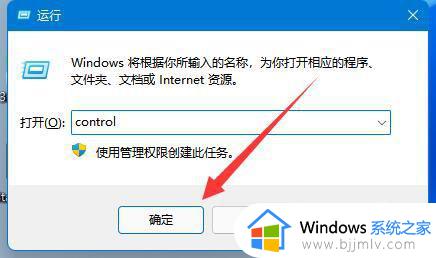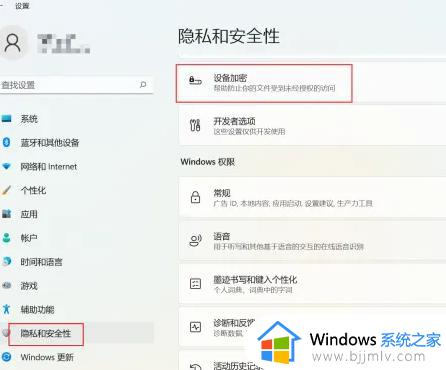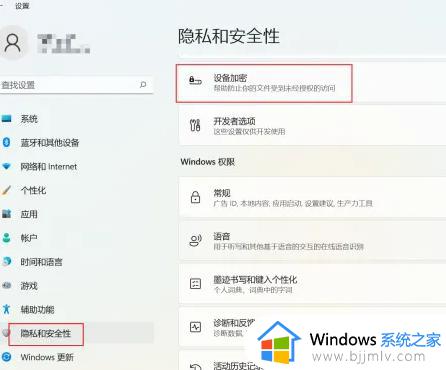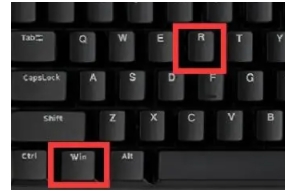win11系统bitlocker加密怎么解除 win11系统解除bitlocker加密教程
更新时间:2024-05-20 09:56:00作者:run
在win11系统中,bitlocker加密技术作为一种可靠的加密工具,可以有效保护我们的计算机数据免受未经授权的访问,有时候我们也会遇到需要解除bitlocker加密的情况。那么win11系统bitlocker加密怎么解除呢?本文将为大家详细介绍win11系统解除bitlocker加密教程。
win11 bitlocker加密解除教程详解:
1、按下键盘“Win+R”打开运行。
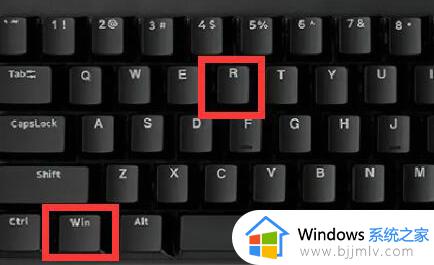
2、打开运行后,在其中输入“control”并点击“确定”打开控制面板。
3、打开后,进入“bitlocker驱动器加密”。
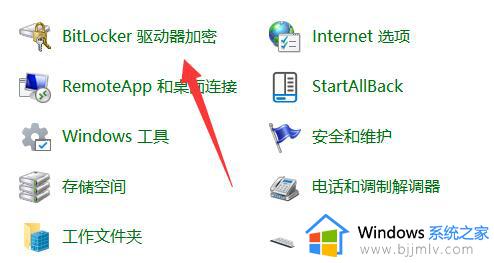
4、展开被加密的磁盘,点击“关闭bitlocker”。
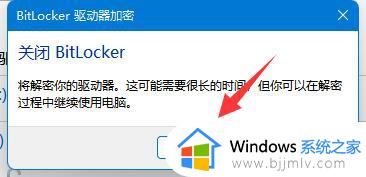
5、点击“关闭bitlocker”就可以解除加密了。
以上就是win11系统解除bitlocker加密教程的全部内容,还有不清楚的用户就可以参考一下小编的步骤进行操作,希望本文能够对大家有所帮助。